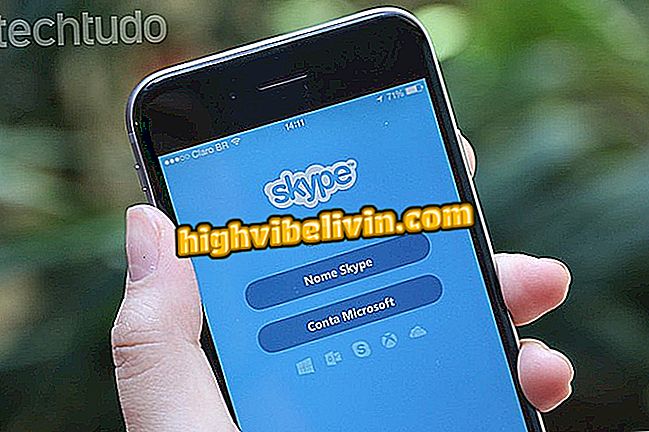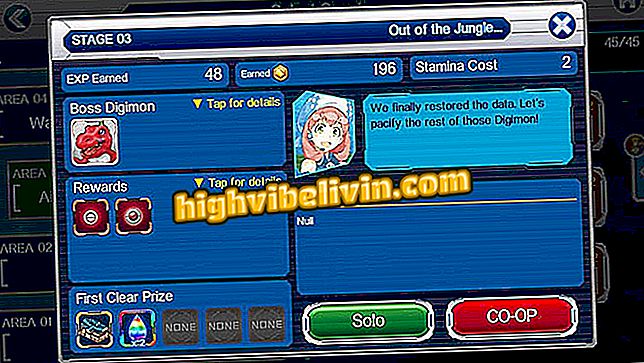Googleドキュメントで携帯電話を再開する方法
Google Docsアプリケーションは、拡張機能をインストールする必要なしに、あなたの携帯電話に既製の履歴書テンプレートを提供します。 このようにして、求職者は、たとえ図表化を理解していなくても、視覚的に提示可能な履歴書を作成する可能性があります。 スマートフォンで履歴書を作成する可能性も自分の処分でPCを持っていない人に実用性をもたらします。
次のチュートリアルでは、あなたの情報を追加してプロの履歴書を生成するための手順をチェックしてください。 ステップバイステップはアンドロイド7とモトG5で達成されました。
LinkedInで求人を探すための3つのヒント:保存、発見、そして教えて
手順1.携帯電話でGoogle Docsアプリを開きます。 次に「+」記号をタッチして新しい文書を作成します。

携帯でGoogleドキュメントを開き、新しいドキュメントを作成します
ステップ2表示されるオプションで、[モデルの選択]を選択します。 次に、[履歴書]セクションで履歴書テンプレートのいずれかを選択します。

利用可能なオプションからカリキュラムテンプレートを選択します
ステップ3.文書を開いた状態で、鉛筆のアイコン(右下隅)に触れて編集を開始します。 必要な変更を加え、左上隅にある青いチェック記号を押して変更を保存します。

カリキュラムを編集して保存する
デジタルカリキュラムの共有方法
ステップ4.カリキュラムを共有するには、右上隅にあるメニュー記号(3つの球が一列に並んでいる)にアクセスしてから、[共有してエクスポート]をタップします。

右上隅のメニューにアクセスする
ステップ5.保存した文書からクラウドへのリンクのコピー、いくつかのフォーマットでの保存、ファイルを見る人の追加など、いくつかの共有オプションがあります。

Googleドキュメントでは、カリキュラムを共有するさまざまな方法を提供しています
Step 6.「Send a copy」オプションは、セレクタに直接送ることができるので最も簡単なオプションです。 それを選択した後、あなたが履歴書に持たせたいファイルフォーマットを選択してください - 最も人気のあるものはPDFとWord(.docx)です。
コピー "が最も簡単です手順7.履歴書を電子メールまたはメッセンジャーのどちらで送信するかを選択し、メッセージテキストを編集して受信者を選択します。 この例ではGmailを使用しています。 文書は受信者と共有されます

電子メールまたはメッセンジャーで履歴書を送る
履歴書をWordまたはPDFのどちらの形式で送った方がよいでしょうか。 ユーザーがフォーラムで言う